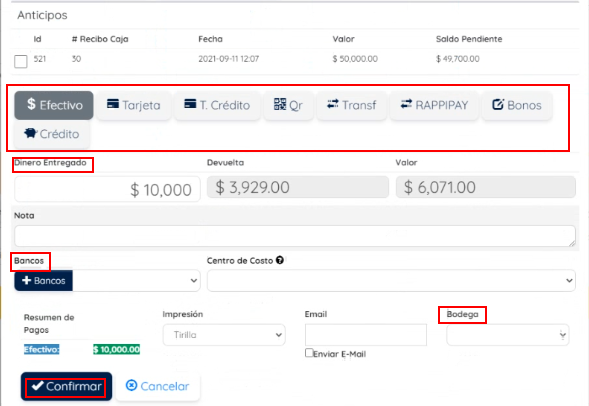Importar compra desde excel
En este manual encontrarás cómo importar una compra desde excel en nuestra plataforma.
En el menú lateral izquierdo vas al módulo de gastos, compras y en la parte central de la pantalla presionas en el botón importar compra.
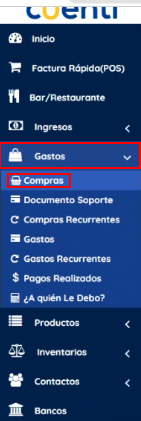
Allí descargas la plantilla de ejemplo y en la parte inferior izquierda abres el archivo dando doble clic y habilitas la edición.
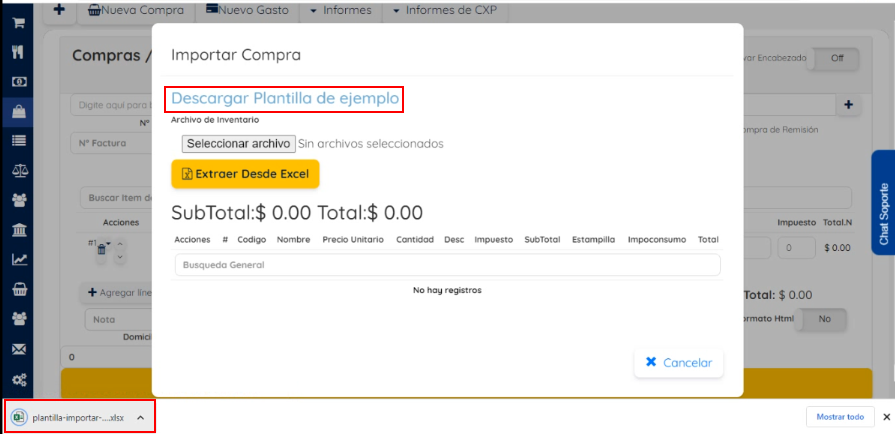
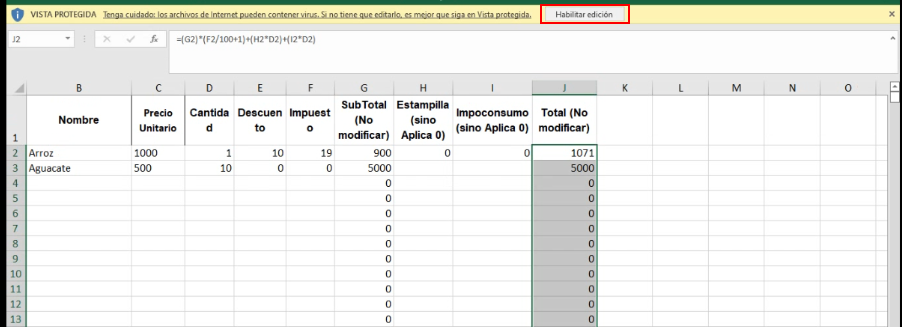
Posteriormente diligencias los siguientes campos:
- La referencia o código de barras es el número que tú le das al producto.
- Escribes el nombre tal cual este en cuenti o puedes crear uno nuevo.
- El precio unitario y la cantidad a comprar.
- Escribes los descuentos si obtuviste alguno.
- El impuesto de la compra.
- El subtotal es una celda que en este caso tiene una fórmula al igual que la estampilla la cual puedes omitir.
- El impoconsumo para aquellos productos que lo manejen.
- El total también es una casilla de fórmula con operación entre algunas columnas.
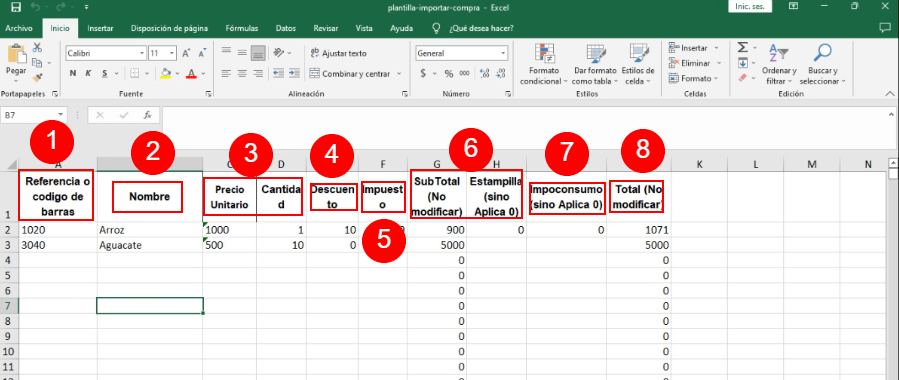
Una vez tengas la información guardas el archivo y cierras.
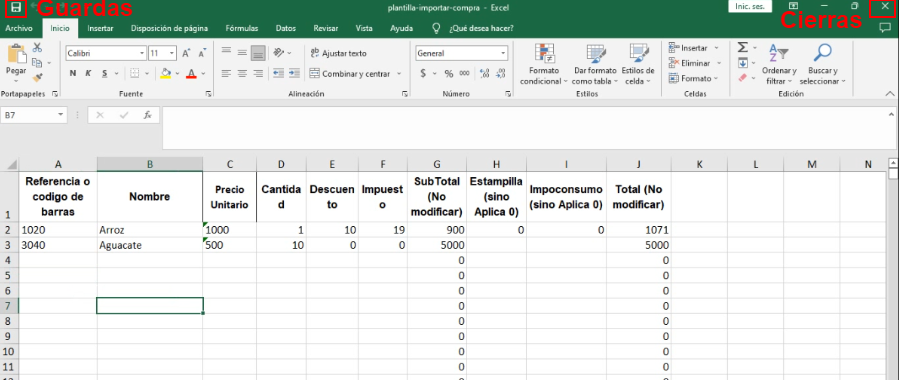
Luego das clic en seleccionar archivo, buscas el documento, abres y presionas en el botón amarillo extraer desde excel.
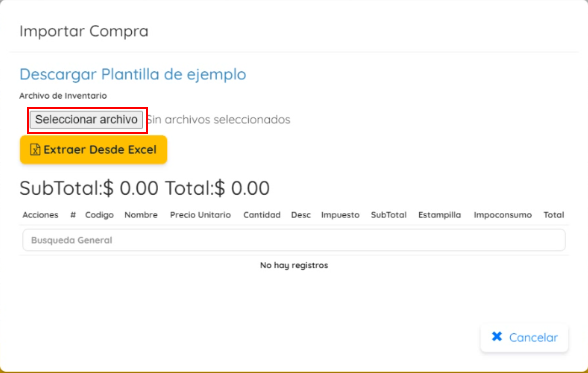
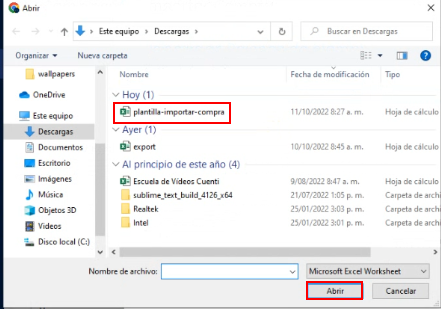
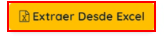
Esperas que cargue y verás los productos reflejados para posteriormente dar clic en importar compra.

Finalmente seleccionas los datos en la parte superior como el nombre, número de factura, fecha de elaboración y vencimiento y das clic en el botón realizar compra o gasto.
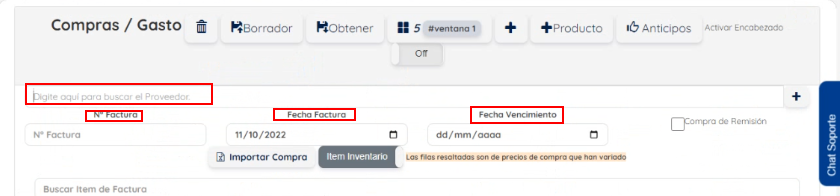

Desde allí:
- Marcas el medio de pago.
- El dinero entregado.
- El banco de donde sale el dinero.
- La bodega en caso de que manejes diferentes, de lo contrario siempre será la principal y confirmas.